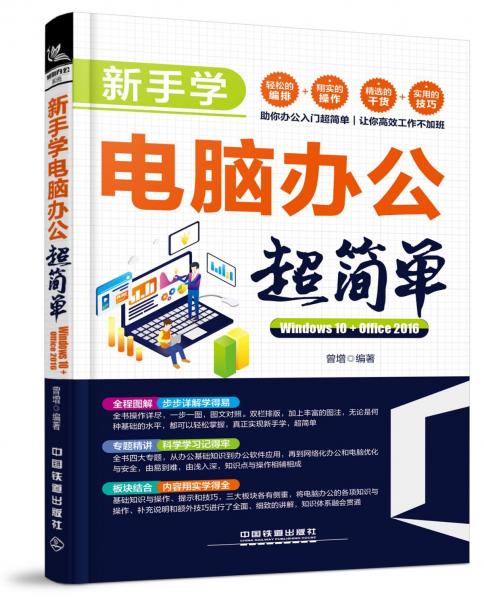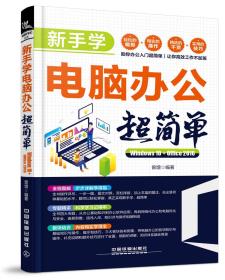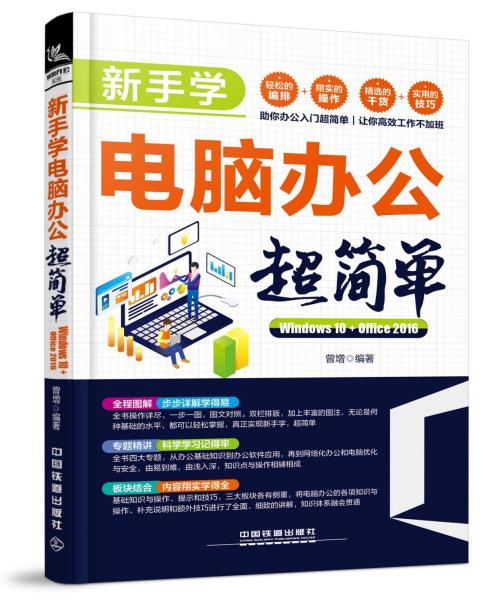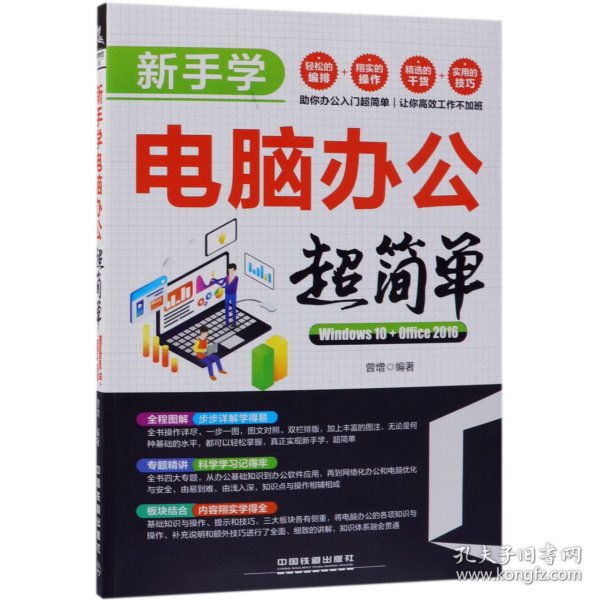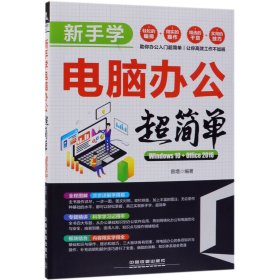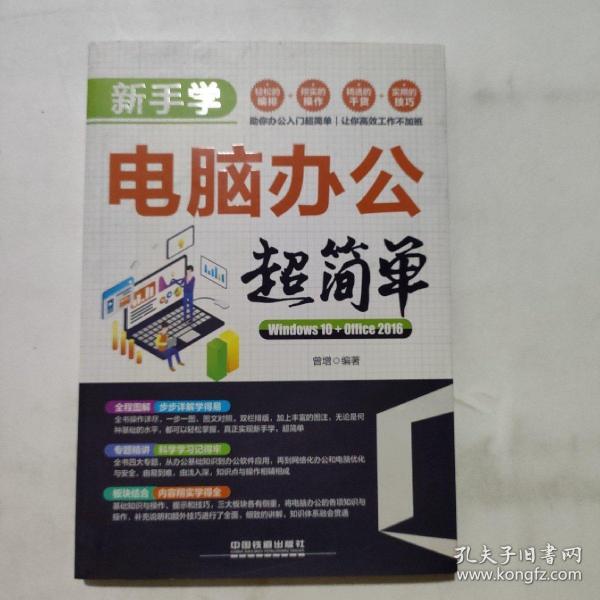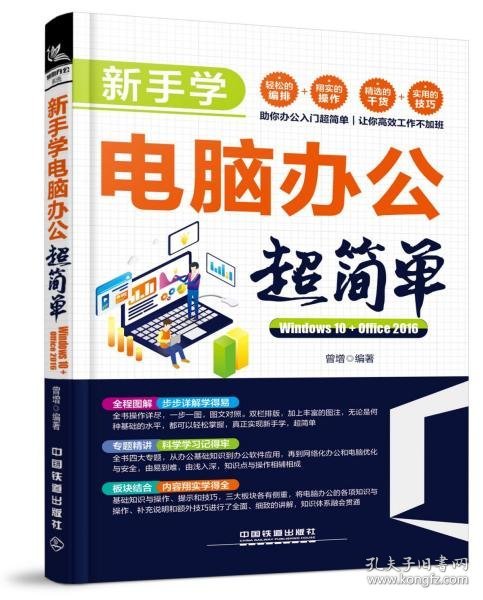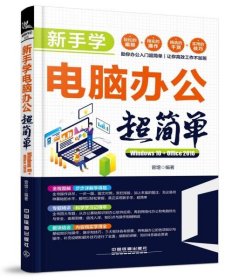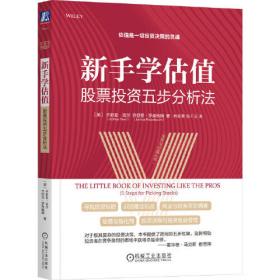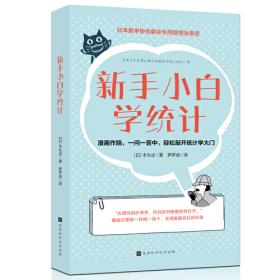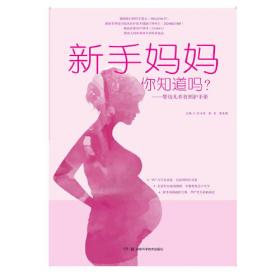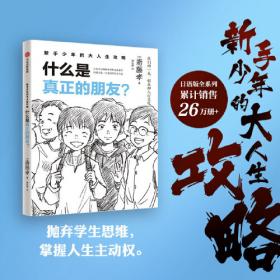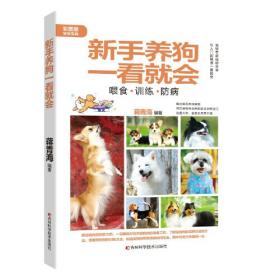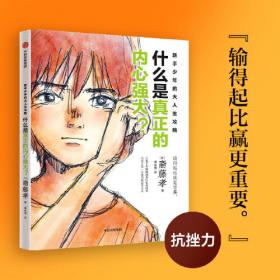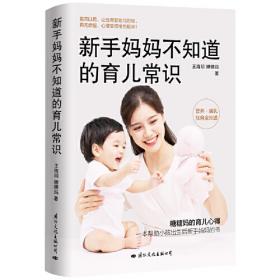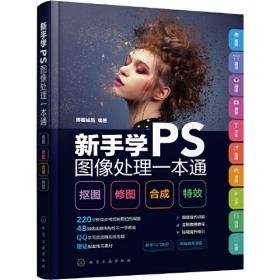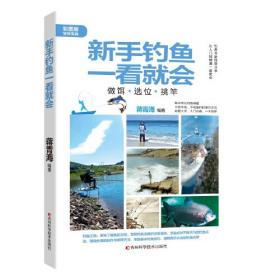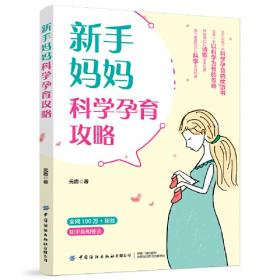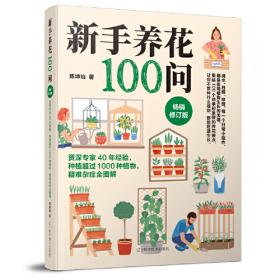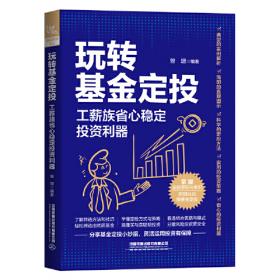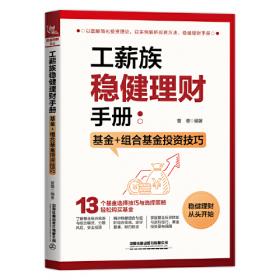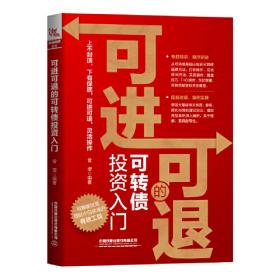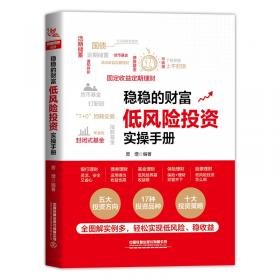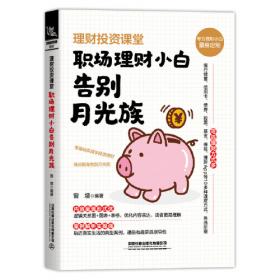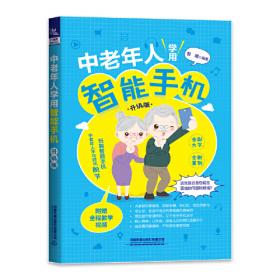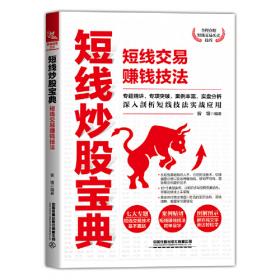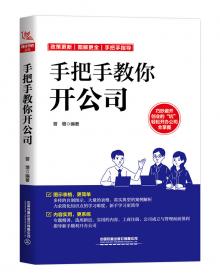新手学电脑办公超简单:WINDOWS 10+OFFICE 2016
出版时间:
2018-09
版次:
1
ISBN:
9787113254391
定价:
55.00
装帧:
平装
开本:
其他
页数:
288页
4人买过
-
本书以Windows 10 操作系统为平台,以电脑办公为主题进行编写,旨在快速教会希望能熟练使用电脑进行办公的读者。全书共14 章,主要包括电脑办公基础、Office 2016 办公软件中各常用组件的使用方法、使用网络辅助办公、常用办公设备的使用以及办公过程中的电脑优化与安全问题等相关内容。 本书适合于所有需要使用到电脑办公的相关人员,特别适合电脑新手、职场新人,以及想要提升电脑办公效率的用户。另外,也可以用于各大专、中专以及培训机构等作为电脑办公教材使用。 章 Windows 10办公的基础操作11.1 电脑正确的开关机方式21.1.1 Windows 10的开机21.1.2 Windows 10的关机31.2 个性化设置办公系统61.2.1 设置桌面背景和颜色 61.2.2 设置锁屏界面91.2.3 设置屏幕保护91.2.4 设置屏幕分辨率111.3 设置账户 121.3.1 创建账户头像 121.3.2 添加和更改密码 141.3.3 创建PIN密码 151.3.4 添加其他账户 161.4 “开始”的基础操作 171.4.1 在“开始”菜单中快速启动程序 171.4.2 将程序固定到“开始”屏幕 171.4.3 动态磁贴的使用 191.5 窗口的基本操作 191.5.1 窗口间的切换 191.5.2 窗口的贴边显示 211.5.3 Windows 10的分屏 22第2章 高效规范地管理办公文件.232.1 文件管理的基础242.1.1 认识文件和文件夹 242.1.2 文件存放的位置 252.1.3 查看文件的方式 262.1.4 规范管理文件 272.2 文件和文件夹的基本操作282.2.1 更改文件或文件夹名 282.2.2 文件/文件夹的复制和移动 292.2.3 文件/文件夹的删除和还原 302.2.4 隐藏和显示文件/文件夹 322.2.5 隐藏/显示文件后缀名 332.3 文件加密342.3.1 以压缩文件方式进行加密 342.3.2 通过软件为文件加密 352.4 文件查找372.4.1 通过文件名查找文件 372.4.2 利用搜索工具查找文件 37第3章 文字的高效输入.393.1 输入法管理403.1.1 选择输入法 403.1.2 添加和删除输入法 413.1.3 切换输入法 423.2 输入法的设置.433.2.1 设置默认输入法 433.2.2 设置输入法外观 443.2.3 扩充办公常用词库 463.2.4 根据设置向导设置输入法 473.3 使用输入法高效输入文字483.3.1 陌生字的输入 483.3.2 特殊符号的输入 483.3.3 快速输入日期和时间 493.3.4 使用语音输入 513.3.5 使用手写输入 52第4章 辅助工具让办公更便捷534.1 Windows 10附件工具辅助办公544.1.1 计算器的使用 544.1.2 截图工具的使用 574.1.3 记事本的特殊用法 604.1.4 字符映射表的使用 624.1.5 数学输入面板的应用 634.2 方便办公的实用小工具 644.2.1 快速检索工具Everything 644.2.2 便签工具“小黄条” 654.2.3 剪切板工具Ditto 67第5章 Office 2016办公软件的共性操作.695.1 认识Office 2016组件705.1.1 认识各组件的界面 705.1.2 通过帮助系统快速学习Office 735.2 Office文件的新建与保存操作 745.2.1 新建空白文件 745.2.2 使用模板新建文件 755.2.3 文件的保存操作 765.3 自定义Office操作环境775.3.1 自定义快速访问工具栏 775.3.2 自定义功能区 795.3.3 自动保存设置 815.3.4 自动更正功能的使用 82第6章 Word 2016在办公中的应用.836.1 文本的输入与编辑操作 846.1.1 各种文本的输入 846.1.2 选择文本 866.1.3 文本的移动和复制操作 876.1.4 撤销与恢复操作 886.1.5 文本的查找与替换 896.2 文档的格式设置906.2.1 字体格式的设置 906.2.2 段落格式的设置 926.2.3 设置边框和底纹 936.2.4 格式刷的使用 956.3 页面设置和文档打印操作966.3.1 设置文档的页面格式 966.3.2 插入页眉与页脚 976.3.3 插入页码 986.3.4 为文档添加水印效果 996.3.5 文档的打印 102第7章 对象在Word文档中的基本应用.1057.1 表格的使用 1067.1.1 简单表格的插入 1067.1.2 绘制复杂表格 1077.1.3 添加Excel电子表格 1087.1.4 快速表格功能的使用 1097.1.5 转换特定符号分割的文本为表格 1107.2 图片的使用 1127.2.1 将图片插入文档 1127.2.2 调整图片大小和位置 1147.2.3 设置图片的样式 1177.2.4 调整图片颜色及添加艺术效果 1187.2.5 裁剪图片 1187.3 形状的使用 1217.3.1 插入并绘制形状 1217.3.2 在形状中添加文字 1217.3.3 为形状设置显示效果 1227.4 SmartArt图形的使用1237.4.1 在文档中插入SmartArt图形 1247.4.2 SmartArt图形的编辑 1257.4.3 美化SmartArt图形 127第8章 利用Excel 2016制作办公表格1298.1 工作簿、工作表和单元格的基础 1308.1.1 工作簿、工作表和单元格的概述 1308.1.2 工作簿、工作表和单元格之间的关系 1308.2 工作表的基本操作1318.2.1 插入工作表 1318.2.2 移动和复制工作表 1328.2.3 更改工作表名称 1348.3 单元格的基本操作1348.3.1 选择单元格和单元格区域 1358.3.2 单元格的合并与拆分 1368.3.3 插入单元格 1378.3.4 调整行高和列宽 1388.3.5 移动和复制单元格 1408.3.6 冻结工作表窗口 1418.4 数据的快速填充与清除 1428.4.1 重复数据填充 1428.4.2 有序数据填充 1428.4.3 自定义序列填充 1438.4.4 数据清除 1458.5 工作表的美化1478.5.1 添加边框和底纹 1478.5.2 套用表格样式 1498.5.3 自定义表格样式 1508.5.4 套用单元格样式 1528.6 工作表的打印1528.6.1 设置打印区域 1538.6.2 重复打印表头 154第9章 办公数据的处理与分析1559.1 数据筛选 1569.1.1 自动筛选 1569.1.2 自定义筛选 1579.1.3 不错筛选 1589.2 数据排序 1599.2.1 单条件排序 1599.2.2 多条件排序 1609.2.3 自定义序列排序 1629.3 公式与函数的使用1639.3.1 公式与函数的基本结构 1639.3.2 公式的编辑与使用 1649.3.3 函数的选择与插入 1659.3.4 公式与函数的快速填充 1679.4 条件格式的使用 1689.4.1 突出显示数据 1689.4.2 使用数据条显示数据 1709.4.3 条件格式的管理 1719.4.4 条件格式与函数联合使用 1729.5 数据的图形化表达1749.5.1 认识图表的基本结构 1749.5.2 认识图表的类型 1759.5.3 根据数据源选择创建合适的图表 1769.5.4 图表的设置与美化 1789.5.5 迷你图的应用 1800章 PowerPoint 2016演示文稿设计18110.1 幻灯片母版的使用18210.1.1 占位符与文本框的使用 18210.1.2 自定义幻灯片母版 18310.1.3 应用幻灯片母版 18510.2 PowerPoint 2016基础操作 18610.2.1 添加与删除幻灯片 18610.2.2 移动与复制幻灯片 18810.3 动画效果的设置 18910.3.1 幻灯片切换方式及其切换动画效果设置18910.3.2 幻灯片对象的动画效果设置 19110.3.3 自定义动作路径的设置 19210.3.4 删除动画效果 19410.4 多媒体文件在幻灯片中的使用19410.4.1 插入与编辑音频文件 19410.4.2 插入与编辑视频文件 19610.5 幻灯片放映19710.5.1 设置放映时间 19710.5.2 设置幻灯片的放映类型 19910.5.3 从头开始放映幻灯片 19910.5.4 从当前幻灯片开始放映 20010.5.5 自定义幻灯片放映 2011章 Office 2016其他常用组件的使用.20311.1 OneDrive组件的使用20411.1.1 注册并登陆Microsoft账户 20411.1.2 将文件保存至OneDrive 20511.1.3 获取共享文件链接 20611.1.4 共享文件给指定用户 20711.2 OneNote组件的使用 20711.2.1 OneNote的基本结构 20711.2.2 新建笔记本 20811.2.3 添加页和新建分区 20911.2.4 标记的使用 21011.2.5 为分区设置密码 21211.3 OutLook组件的使用 21311.3.1 认识OutLook组件界面 21411.3.2 添加电子邮件账户 21411.3.3 账户设置 21511.3.4 发送邮件 21611.4 用Publisher创建出版物 21711.4.1 创建出版物 21711.4.2 在出版物录入文字 21811.4.3 使用Publisher制作邀请函 2192章 利用网络办公提升工作效率.22112.1 局域网办公必知 22212.1.1 什么是局域网 22212.1.2 小型局域网的组建 22212.1.3 局域网的文件共享 22312.1.4 飞鸽传书的使用 22512.2 利用互联网查找资料 22712.2.1 IE浏览器的使用 22712.2.2 Edge浏览器的使用 23012.2.3 资料的搜索23212.2.4 下载并使用资源 23312.3 使用即时通信软件辅助办公 23612.3.1 利用QQ实现文件传送 23612.3.2 借助QQ实现远程协助 23712.3.3 微信的使用23812.4 电子邮箱的使用 24012.4.1 常用电子邮箱介绍 24012.4.2 电子邮件的自动回复 24112.4.3 以电子邮件发送文件 2423章 常用办公设备的使用24313.1 打印机的使用 24413.1.1 打印机与电脑连接 24413.1.2 安装打印机驱动 24413.1.3 设置打印首选项 24613.1.4 使用打印机打印文件 24613.2 其他仪器的简单使用 24713.2.1 扫描仪的使用 24713.2.2 复印机的使用 25013.2.3 传真机的使用 25013.2.4 投影仪的使用 2524章 电脑的优化与安全25514.1 系统工具的运用 25614.1.1 系统的备份与还原 25614.1.2 清理磁盘 25814.1.3 定期对磁盘进行碎片整理25914.2 更改系统默认设置26014.2.1 更改默认安装路径 26114.2.2 禁止系统休眠 26214.3 电脑管家的使用 26314.3.1 使用电脑管家保护电脑 26314.3.2 使用电脑管家对电脑进行体检 26514.3.3 使用电脑管家进行垃圾清理 26514.3.4 电脑管家的其他常用功能26614.4 数据安全及恢复 26814.4.1 重要数据保存至云 26814.4.2 被彻底删除后的数据恢复269
-
内容简介:
本书以Windows 10 操作系统为平台,以电脑办公为主题进行编写,旨在快速教会希望能熟练使用电脑进行办公的读者。全书共14 章,主要包括电脑办公基础、Office 2016 办公软件中各常用组件的使用方法、使用网络辅助办公、常用办公设备的使用以及办公过程中的电脑优化与安全问题等相关内容。 本书适合于所有需要使用到电脑办公的相关人员,特别适合电脑新手、职场新人,以及想要提升电脑办公效率的用户。另外,也可以用于各大专、中专以及培训机构等作为电脑办公教材使用。
-
目录:
章 Windows 10办公的基础操作11.1 电脑正确的开关机方式21.1.1 Windows 10的开机21.1.2 Windows 10的关机31.2 个性化设置办公系统61.2.1 设置桌面背景和颜色 61.2.2 设置锁屏界面91.2.3 设置屏幕保护91.2.4 设置屏幕分辨率111.3 设置账户 121.3.1 创建账户头像 121.3.2 添加和更改密码 141.3.3 创建PIN密码 151.3.4 添加其他账户 161.4 “开始”的基础操作 171.4.1 在“开始”菜单中快速启动程序 171.4.2 将程序固定到“开始”屏幕 171.4.3 动态磁贴的使用 191.5 窗口的基本操作 191.5.1 窗口间的切换 191.5.2 窗口的贴边显示 211.5.3 Windows 10的分屏 22第2章 高效规范地管理办公文件.232.1 文件管理的基础242.1.1 认识文件和文件夹 242.1.2 文件存放的位置 252.1.3 查看文件的方式 262.1.4 规范管理文件 272.2 文件和文件夹的基本操作282.2.1 更改文件或文件夹名 282.2.2 文件/文件夹的复制和移动 292.2.3 文件/文件夹的删除和还原 302.2.4 隐藏和显示文件/文件夹 322.2.5 隐藏/显示文件后缀名 332.3 文件加密342.3.1 以压缩文件方式进行加密 342.3.2 通过软件为文件加密 352.4 文件查找372.4.1 通过文件名查找文件 372.4.2 利用搜索工具查找文件 37第3章 文字的高效输入.393.1 输入法管理403.1.1 选择输入法 403.1.2 添加和删除输入法 413.1.3 切换输入法 423.2 输入法的设置.433.2.1 设置默认输入法 433.2.2 设置输入法外观 443.2.3 扩充办公常用词库 463.2.4 根据设置向导设置输入法 473.3 使用输入法高效输入文字483.3.1 陌生字的输入 483.3.2 特殊符号的输入 483.3.3 快速输入日期和时间 493.3.4 使用语音输入 513.3.5 使用手写输入 52第4章 辅助工具让办公更便捷534.1 Windows 10附件工具辅助办公544.1.1 计算器的使用 544.1.2 截图工具的使用 574.1.3 记事本的特殊用法 604.1.4 字符映射表的使用 624.1.5 数学输入面板的应用 634.2 方便办公的实用小工具 644.2.1 快速检索工具Everything 644.2.2 便签工具“小黄条” 654.2.3 剪切板工具Ditto 67第5章 Office 2016办公软件的共性操作.695.1 认识Office 2016组件705.1.1 认识各组件的界面 705.1.2 通过帮助系统快速学习Office 735.2 Office文件的新建与保存操作 745.2.1 新建空白文件 745.2.2 使用模板新建文件 755.2.3 文件的保存操作 765.3 自定义Office操作环境775.3.1 自定义快速访问工具栏 775.3.2 自定义功能区 795.3.3 自动保存设置 815.3.4 自动更正功能的使用 82第6章 Word 2016在办公中的应用.836.1 文本的输入与编辑操作 846.1.1 各种文本的输入 846.1.2 选择文本 866.1.3 文本的移动和复制操作 876.1.4 撤销与恢复操作 886.1.5 文本的查找与替换 896.2 文档的格式设置906.2.1 字体格式的设置 906.2.2 段落格式的设置 926.2.3 设置边框和底纹 936.2.4 格式刷的使用 956.3 页面设置和文档打印操作966.3.1 设置文档的页面格式 966.3.2 插入页眉与页脚 976.3.3 插入页码 986.3.4 为文档添加水印效果 996.3.5 文档的打印 102第7章 对象在Word文档中的基本应用.1057.1 表格的使用 1067.1.1 简单表格的插入 1067.1.2 绘制复杂表格 1077.1.3 添加Excel电子表格 1087.1.4 快速表格功能的使用 1097.1.5 转换特定符号分割的文本为表格 1107.2 图片的使用 1127.2.1 将图片插入文档 1127.2.2 调整图片大小和位置 1147.2.3 设置图片的样式 1177.2.4 调整图片颜色及添加艺术效果 1187.2.5 裁剪图片 1187.3 形状的使用 1217.3.1 插入并绘制形状 1217.3.2 在形状中添加文字 1217.3.3 为形状设置显示效果 1227.4 SmartArt图形的使用1237.4.1 在文档中插入SmartArt图形 1247.4.2 SmartArt图形的编辑 1257.4.3 美化SmartArt图形 127第8章 利用Excel 2016制作办公表格1298.1 工作簿、工作表和单元格的基础 1308.1.1 工作簿、工作表和单元格的概述 1308.1.2 工作簿、工作表和单元格之间的关系 1308.2 工作表的基本操作1318.2.1 插入工作表 1318.2.2 移动和复制工作表 1328.2.3 更改工作表名称 1348.3 单元格的基本操作1348.3.1 选择单元格和单元格区域 1358.3.2 单元格的合并与拆分 1368.3.3 插入单元格 1378.3.4 调整行高和列宽 1388.3.5 移动和复制单元格 1408.3.6 冻结工作表窗口 1418.4 数据的快速填充与清除 1428.4.1 重复数据填充 1428.4.2 有序数据填充 1428.4.3 自定义序列填充 1438.4.4 数据清除 1458.5 工作表的美化1478.5.1 添加边框和底纹 1478.5.2 套用表格样式 1498.5.3 自定义表格样式 1508.5.4 套用单元格样式 1528.6 工作表的打印1528.6.1 设置打印区域 1538.6.2 重复打印表头 154第9章 办公数据的处理与分析1559.1 数据筛选 1569.1.1 自动筛选 1569.1.2 自定义筛选 1579.1.3 不错筛选 1589.2 数据排序 1599.2.1 单条件排序 1599.2.2 多条件排序 1609.2.3 自定义序列排序 1629.3 公式与函数的使用1639.3.1 公式与函数的基本结构 1639.3.2 公式的编辑与使用 1649.3.3 函数的选择与插入 1659.3.4 公式与函数的快速填充 1679.4 条件格式的使用 1689.4.1 突出显示数据 1689.4.2 使用数据条显示数据 1709.4.3 条件格式的管理 1719.4.4 条件格式与函数联合使用 1729.5 数据的图形化表达1749.5.1 认识图表的基本结构 1749.5.2 认识图表的类型 1759.5.3 根据数据源选择创建合适的图表 1769.5.4 图表的设置与美化 1789.5.5 迷你图的应用 1800章 PowerPoint 2016演示文稿设计18110.1 幻灯片母版的使用18210.1.1 占位符与文本框的使用 18210.1.2 自定义幻灯片母版 18310.1.3 应用幻灯片母版 18510.2 PowerPoint 2016基础操作 18610.2.1 添加与删除幻灯片 18610.2.2 移动与复制幻灯片 18810.3 动画效果的设置 18910.3.1 幻灯片切换方式及其切换动画效果设置18910.3.2 幻灯片对象的动画效果设置 19110.3.3 自定义动作路径的设置 19210.3.4 删除动画效果 19410.4 多媒体文件在幻灯片中的使用19410.4.1 插入与编辑音频文件 19410.4.2 插入与编辑视频文件 19610.5 幻灯片放映19710.5.1 设置放映时间 19710.5.2 设置幻灯片的放映类型 19910.5.3 从头开始放映幻灯片 19910.5.4 从当前幻灯片开始放映 20010.5.5 自定义幻灯片放映 2011章 Office 2016其他常用组件的使用.20311.1 OneDrive组件的使用20411.1.1 注册并登陆Microsoft账户 20411.1.2 将文件保存至OneDrive 20511.1.3 获取共享文件链接 20611.1.4 共享文件给指定用户 20711.2 OneNote组件的使用 20711.2.1 OneNote的基本结构 20711.2.2 新建笔记本 20811.2.3 添加页和新建分区 20911.2.4 标记的使用 21011.2.5 为分区设置密码 21211.3 OutLook组件的使用 21311.3.1 认识OutLook组件界面 21411.3.2 添加电子邮件账户 21411.3.3 账户设置 21511.3.4 发送邮件 21611.4 用Publisher创建出版物 21711.4.1 创建出版物 21711.4.2 在出版物录入文字 21811.4.3 使用Publisher制作邀请函 2192章 利用网络办公提升工作效率.22112.1 局域网办公必知 22212.1.1 什么是局域网 22212.1.2 小型局域网的组建 22212.1.3 局域网的文件共享 22312.1.4 飞鸽传书的使用 22512.2 利用互联网查找资料 22712.2.1 IE浏览器的使用 22712.2.2 Edge浏览器的使用 23012.2.3 资料的搜索23212.2.4 下载并使用资源 23312.3 使用即时通信软件辅助办公 23612.3.1 利用QQ实现文件传送 23612.3.2 借助QQ实现远程协助 23712.3.3 微信的使用23812.4 电子邮箱的使用 24012.4.1 常用电子邮箱介绍 24012.4.2 电子邮件的自动回复 24112.4.3 以电子邮件发送文件 2423章 常用办公设备的使用24313.1 打印机的使用 24413.1.1 打印机与电脑连接 24413.1.2 安装打印机驱动 24413.1.3 设置打印首选项 24613.1.4 使用打印机打印文件 24613.2 其他仪器的简单使用 24713.2.1 扫描仪的使用 24713.2.2 复印机的使用 25013.2.3 传真机的使用 25013.2.4 投影仪的使用 2524章 电脑的优化与安全25514.1 系统工具的运用 25614.1.1 系统的备份与还原 25614.1.2 清理磁盘 25814.1.3 定期对磁盘进行碎片整理25914.2 更改系统默认设置26014.2.1 更改默认安装路径 26114.2.2 禁止系统休眠 26214.3 电脑管家的使用 26314.3.1 使用电脑管家保护电脑 26314.3.2 使用电脑管家对电脑进行体检 26514.3.3 使用电脑管家进行垃圾清理 26514.3.4 电脑管家的其他常用功能26614.4 数据安全及恢复 26814.4.1 重要数据保存至云 26814.4.2 被彻底删除后的数据恢复269
查看详情
-
九品
江苏省徐州市
平均发货7小时
成功完成率97.39%
-
全新
北京市通州区
平均发货10小时
成功完成率88.5%
-
全新
江苏省南京市
平均发货16小时
成功完成率82.85%
-
全新
浙江省嘉兴市
平均发货10小时
成功完成率93.89%
-
全新
河北省保定市
平均发货17小时
成功完成率82.68%
-
全新
海南省海口市
平均发货14小时
成功完成率82.47%
-
全新
天津市津南区
平均发货13小时
成功完成率94.1%
-
全新
北京市西城区
平均发货28小时
成功完成率88.38%
-
全新
广东省广州市
平均发货8小时
成功完成率94.68%
-
全新
海南省海口市
平均发货14小时
成功完成率82.47%
-
全新
广东省东莞市
平均发货14小时
成功完成率95.61%
-
八五品
湖南省长沙市
平均发货14小时
成功完成率91.59%
-
九品
江苏省徐州市
平均发货28小时
成功完成率65.13%
-
全新
广东省广州市
平均发货15小时
成功完成率88.95%
-
全新
浙江省嘉兴市
平均发货12小时
成功完成率92.78%
-
全新
北京市东城区
平均发货12小时
成功完成率94.91%
-
全新
广东省广州市
平均发货18小时
成功完成率89.05%
-
全新
湖北省武汉市
平均发货15小时
成功完成率86.36%
-
全新
河北省保定市
平均发货15小时
成功完成率82.25%
-
全新
河北省保定市
平均发货7小时
成功完成率80.99%
-
全新
海南省海口市
平均发货8小时
成功完成率81.35%
-
全新
河北省保定市
平均发货22小时
成功完成率83.26%

 占位居中
占位居中